Hvordan overføre bilder fra iPhone til datamaskin via Bluetooth
IPhonene våre hjelper oss med å fange god kvalitetbilder. Men det følger med en advarsel: det er uunngåelig at du går tom for minne. Det hjelper ikke at Apple låser alt; uten utvidbart minne og en begrenset 5 GB lagring på iCloud, må du vurdere å ta sikkerhetskopi av bildene dine på datamaskinen. Ved å gjøre det tilbyr du et sikkerhetsnett som hjelper deg å få dem tilbake i tilfelle du ved et uhell sletter dem, mister du telefonen eller den krasjer. Denne artikkelen forklarer forskjellige metoder for å overføre bilder fra iPhone til datamaskin ved hjelp av Bluetooth.
- Del 1: Slik sender du bilder via Bluetooth på iPhone til Mac
- Del 2: Hvordan Bluetooth-bilder fra iPhone til PC
- Ekstra tips: Hva er Airdrop og hvordan fungerer det
Del 1: Slik sender du bilder via Bluetooth på iPhone til Mac
Lurer på hvordan du overfører bilder fra iPhone tildatamaskin via Bluetooth? Du kan enkelt overføre filer fra iPhone til Mac-en ved å slå på både Bluetooth og Wi-Fi. Hvis du gjør det, aktiveres AirDrop automatisk. Følg fremgangsmåten nedenfor.
Trinn 1: Sveip opp fra bunnen av rammen for å starte Kontrollsenter.
Trinn 2: Slå på både Bluetooth og Wi-Fi ved å trykke på de respektive ikonene. (Du trenger ikke å være koblet til et Wi-Fi-nettverk; du trenger bare å slå det på.)

Trinn 3: Slå på AirDrop ved å trykke på AirDrop-ikonet.
Trinn 4: Velg Bare kontakter eller Alle fra listen over alternativer som vises, avhengig av dine preferanser.

Trinn 5: Start på Finder på Mac-maskinen din og klikk på AirDrop på venstre rute av grensesnittet.
Trinn 6: I bunnen ved siden av alternativet "Tillat at jeg blir oppdaget av", velger du Alle eller bare kontakt. (Velg det samme alternativet du valgte på din iPhone.)

Trinn 7: Åpne Bilder-appen på iPhone, og velg bildet (e) du vil overføre til Mac-en og trykk på delingsknappen. Deleknappen er en firkant med en pil oppover.

Trinn 8: Velg Airdrop og velg Mac-en fra listen over enheter.

Trinn 9: Klikk på Godta på Mac-en for å motta bildene du hadde valgt på iPhone.
Trinn 10: Få tilgang til bildene du har overført i nedlastingsmappen.
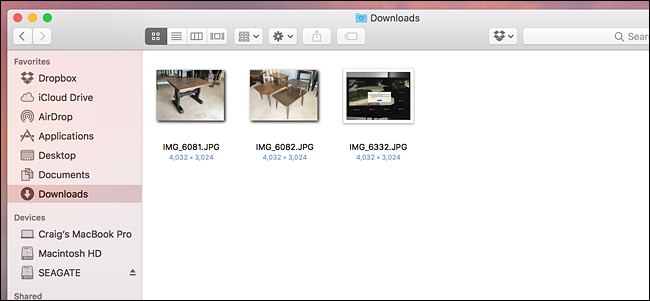
Del 2: Hvordan Bluetooth-bilder fra iPhone til PC
Ønsker å overføre bilder fra iPhone til PCBlåtann? Dessverre er det ikke mulig å overføre bilder fra iPhone til PC ved hjelp av Bluetooth. Du må ha et alternativ. Vi anbefaler at du bruker Tenorshare iCareFone, et flott verktøy som lar brukere sende bilder fra iPhone X / 8/8 + / 7/7 Plus / 6S / 6S Plus / 6 / 5S / SE til begge PC og Mac.
Trinn 1: Last ned, installer og kjør Tenorshare iCareFone på din Windows 10 / 8.1 / 8/7 kjøre PC.
Trinn 2: Koble iPhone til datamaskinen din med en USB-kabel.
Trinn 3: Klikk på Filbehandling-fanen på hjemmesiden hvis den ikke er valgt som standard, og klikk deretter Bilder.

Trinn 4: Bla gjennom og velg deretter bildene du vil overføre, klikk på Eksporter-knappen og velg et filsted for å lagre bildene.
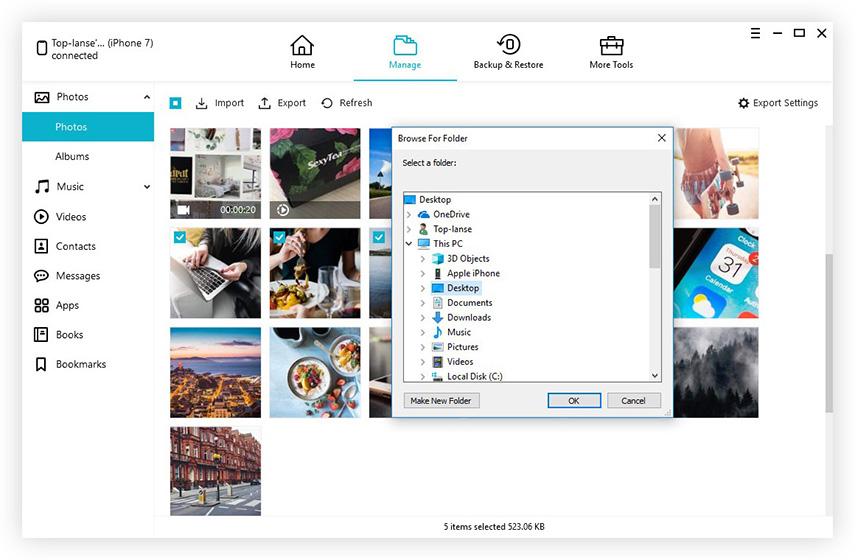
Ekstra tips: Hva er Airdrop og hvordan fungerer det
AirDrop er en funksjon på Mac, iPhones og iPadsom lar brukere enkelt overføre filer mellom enhetene. Den bruker både Bluetooth og punkt-til-punkt Wi-Fi for å overføre data. AirDrop bruker Bluetooth for å oppdage og kringkaste tilkoblinger.
En gang i blant kan du få problemer når du deler bilder eller andre filer ved hjelp av AirDrop. Nedenfor er en liste over anbefalte løsninger.
- Tilbakestill både Bluetooth- og Wi-Fi-tilkoblinger ved å slå dem av og på.
- Frigjør både Wi-Fi og Bluetooth-tilkoblinger ved å slå av Instant Hotspot.
- Bytt til AirDrop-delingsinnstilling til Alle midlertidig.
Hvis AirDrop ikke fungerer etter iOS 11-oppdatering, kan du følge denne spesifikke guiden for å lære 6 måter å løse Airdrop-problemer.
Konklusjon
Mange brukere spør: "Kan jeg overføre bilder fraiPhone til datamaskin via Bluetooth? "Dette er bare mulig på Mac og ikke PC. Tenorshare iCareFone tilbyr imidlertid en flott og brukervennlig måte å overføre bilder fra iPhone til PC. Fordelene med å bruke Tenorshare iCareFone inkluderer selektiv overføring av bilder som er sortert etter mapper og tid, bulkoverføring av bilder uten begrensning for antall bilder du ønsker å eksportere og importere, komprimere og ta backup av bilder uten tap av kvalitet, overføre bilder uten iTunes og iCloud-begrensninger, høye fotooverføringshastigheter, overføring bilder over en USB-kabel uten å bruke Wi-Fi, og let enkelt å finne alle bildene i Kamerarull / Min fotostrøm og Fotobibliotek / Album.








![[Løst] Slik løser du Bluetooth-problemer på iOS 11/12](/images/ios-11/solved-how-to-fix-bluetooth-issues-on-ios-1112.jpg)
